Как вернуть сообщение в Ватсапе, которое удалил у себя
За последний год Ватсап получил массу улучшений и новых функций, но какой в них толк, если самым удобным все равно является Телеграм? Несмотря на это, мессенджер по-прежнему есть практически у всех на телефоне, поэтому каждому будет полезно узнать, как удалить сообщение в Ватсапе, даже если вы его случайно стерли у себя! Наверняка у каждого была такая ситуация, когда вы хотели удалить текст, чтобы скрыть от чужих глаз, но в итоге по ошибке стирали его со своего смартфона. Не беспокойтесь: разработчики мессенджера оставили лазейку. Рассказываем, что делать, если удалил сообщение только у себя.
Рассказываем, что делать, если случайно удалил сообщение у себя в Ватсапе
ПОДПИСЫВАЙТЕСЬ НА НАШ КАНАЛ В ДЗЕНЕ ПРЯМО СЕЙЧАС
Как удалить сообщение в Ватсапе, если прошло много времени
С недавнего времени WhatsApp позволяет удалить сообщение в течение двух дней: если быть точнее, то 60 часов. Это отличная возможность «взять свои слова обратно», если написали лишнего. Вдвойне полезно, если за этот промежуток времени другой собеседник так и не прочел его.
Это отличная возможность «взять свои слова обратно», если написали лишнего. Вдвойне полезно, если за этот промежуток времени другой собеседник так и не прочел его.
Но есть определенный нюанс: так, оба пользователя должны иметь последнюю версию приложения, иначе функция не сработает. Наверняка вы и сами заметили, что теперь при удалении сообщения появляется соответствующее уведомление. В остальном удалить сообщение в Ватсапе до прочтения очень легко.
Удалить сообщение теперь можно в течение двух с половиной дней
- Выберите сообщение, отправленное более двух дней назад.
- Нажмите на него и выберите «Удалить».
- После этого нажмите «Удалить для всех», нажав ОК во всплывающем окне.
5 проблем складных смартфонов, которые до сих пор не решены
В целом, эту опцию вам с лихвой могут заменить исчезающие сообщения в Ватсапе: они автоматически удаляются через 24 часа, 7 дней или 90 дней. Это удобно, если по какой-то причине не хотите оставлять их, но боитесь забыть стереть вручную. Включить автоудаление сообщений в Ватсапе очень просто.
Включить автоудаление сообщений в Ватсапе очень просто.
Чтобы вовремя удалить сообщение, можно включить их автоматическое исчезновение
- Откройте чат в WhatsApp.
- Нажмите на имя собеседника.
- Выберите внизу списка «Исчезающие сообщения» и установите таймер для удаления.
Вот два отличных способа удалить сообщения в Ватсапе спустя длительное время. Но что делать, если хотел стереть случайно отправленное сообщение, но в итоге случайно удалил его у себя? Решить проблему можно без сторонних приложений!
Отличные товары на все случаи жизни, которые проще купить на АлиЭкспресс, чем в магазине
Как вернуть удаленное у себя сообщение в Ватсап
Наверняка каждому из вас приходилось удалять отправленное сообщение в Ватсапе по той или иной причине. Чаще всего пользователи ошибаются чатом, поэтому торопятся стереть написанное как можно быстрее. Правда, в этом случае спешка — ваш враг. Нажав «Удалить сообщение», у вас появится два варианта — «Удалить у всех» и «Удалить у меня».
Нажав «Удалить сообщение», у вас появится два варианта — «Удалить у всех» и «Удалить у меня».
В порыве эмоций довольно просто стереть сообщение в Ватсапе со своего смартфона, оставив его на всеобщее обозрение в групповом или личном чате. При этом обходных путей не было: сообщение пропадало и из мобильной версии, и из WhatsApp Desktop, а восстановить его было невозможно — разве что, самостоятельно забирать у человека телефон. Но теперь мы точно станем немного внимательнее.
Новая функция Ватсап позволит вернуть удаленное у себя сообщение
В WhatsApp появилась возможность восстановить удаленное у себя сообщение, что позволяет позднее его удалить для всех. Фактически это отмена действия: если вы нажимаете «Удалить у меня», сообщение пропадает из чата, а внизу экрана появляется баннер с кнопкой «Отмена».
Он остается видимым в течение 5 секунд, после чего исчезает и вернуть удаленное у себя сообщение в Ватсапе уже нельзя. Соответственно, удалить его у собеседника тоже не представляется возможным. Функция так и называется «Случайное удаление». Давайте проверим, как она работает.
Соответственно, удалить его у собеседника тоже не представляется возможным. Функция так и называется «Случайное удаление». Давайте проверим, как она работает.
Согласитесь, довольно удобно? Правда, на мой субъективный взгляд, вместо возможности восстановить удаленное сообщение в Ватсапе разработчики могли бы добавить баннер с предупреждением, что оно будет стерто только с вашего устройства. Тем не менее, даже в таком исполнении это лучше, чем ничего: в Telegram возможности восстановить сообщение нет — есть только таймер при отписке от канала.
ПОДПИШИТЕСЬ НА НАШ ЧАТ В ТЕЛЕГРАМЕ
Кстати, если отменить удаление сообщения у себя, то собеседнику уведомление не придет. То есть, он может и не успеть прочесть или прослушать сообщение, которое вы отправили ему по ошибке. Тем не менее, время ограничено пятью секундами: когда у сообщения отобразится две синих галочки или оно будет прочитано кем-то в групповом чате, смысла удалять его уже не будет.
Обратите внимание на то, что новая функция появляется не у всех сразу: обновление WhatsApp распространяется постепенно, поэтому иногда приходится немного подождать.
Как восстановить случайно удаленные закладки в Chrome и Firefox
Сегодня рассмотрим как восстановить удаленные закладки в браузерах Google Chrome и Mozilla Firefox.
Восстановить удаленные закладки в Google Chrome
Если вы только что удалили закладку и хотите ее вернуть – не закрывайте браузер, и если уже закрыли, то не открывайте его заново! Браузер Google Chrome делает одну резервную копию ваших закладок и ту перезаписывает когда вы запускаете браузер снова.
Откройте проводник и в адресную строку введите
C:\Users\имя пользователя\AppData\Local\Google\Chrome\User Data\Default
вместо “Имя пользователя” введите имя пользователя Windows, под которым вы вошли в систему. Если вы не знаете имени своего пользователя, откройте в проводнике “Локальный диск С” => папку “Пользователи” (users) => здесь вы увидите всех пользователей в вашей системе. (Второй способ перейти по заданному пути: включите отображение скрытых файлов и папок => откройте проводник => Локальный диск С => Пользователи (users) => откройте папку профиля своего пользователя =>AppData => Local => Google => Ghrome => User Data => Default ).
(Второй способ перейти по заданному пути: включите отображение скрытых файлов и папок => откройте проводник => Локальный диск С => Пользователи (users) => откройте папку профиля своего пользователя =>AppData => Local => Google => Ghrome => User Data => Default ).
В данной папке есть файлы Bookmarks и Bookmarks.bak. Первый Bookmarks – это ваши закладки в данный момент, Bookmarks.bak – резервная копия закладок.
Чтобы вернуть закладки с резервной копии:
1. Закройте Google Chrome.
2. Удалите Bookmarks.
3. Нажмите на Bookmarks.bak правой кнопкой мыши => выберите “Переименовать” => уберите .bak, чтобы в названии осталось только Bookmarks
Запустив браузер вы увидите закладки из резервной копии, и возможно среди них будет то, что вы случайно удалили.
Восстановить удаленные закладки в Mozilla Firefox
Если вы только что удалили папку с закладками или какую-то одну нужную закладку – нажмите на “Отменить” в диспетчере закладок.
1. Нажмите Ctrl+Shift+B на клавиатуре.
2. Нажмите Ctrl +Z или через меню нажмите на “Отменить”.
Если вы удалили закладки несколько дней назад, то зайдите в Импорт и резервные копии => Восстановить резервную копии от => выберите дату в которой еще были ваши закладки.
Перед вам появиться окошко предупреждения, что все закладки будут заменены из резервной копии, если вы согласны – нажмите на ОК.
Также можно экспортировать закладки себе в файл, чтобы в будущем восстановить или подложить на другом компьютере.
На будущее , делайте себе резервные копии закладок, и храните их на всякий случай.
На сегодня всё, если вы знаете другие способы – пишите в комментариях! Удачи Вам 🙂
Читайте также:
Как восстановить несохраненный документ Word;
Как восстановить удаленный файл: Полное руководство;
Как отключить автозапуск лишних программ в Windows
FacebookTwitterPinterestПочта
Type to search or hit ESC to close
See all results
[2023] 4 метода отмены удаленных файлов в Windows
Как отменить удаление файлов в Windows
Случайно удаленные файлы с жесткого диска компьютера, все потерянные файлы попадут в папку «Корзина», в этом случае вы можете используйте опцию « Undo Delete » или Ctrl + Z , чтобы восстановить все потерянные файлы обратно. Другой случай: после удаления файлов и очистки папки «Корзина» файлы были безвозвратно удалены с жесткого диска компьютера, для этого сценария потери данных, как вы отменить удаленные файлы на компьютере с Windows ?
Другой случай: после удаления файлов и очистки папки «Корзина» файлы были безвозвратно удалены с жесткого диска компьютера, для этого сценария потери данных, как вы отменить удаленные файлы на компьютере с Windows ?
Не волнуйтесь! Вы можете следовать следующим решениям, чтобы восстановить все потерянные файлы обратно, отменить удаленные файлы на компьютере с Windows, восстановить удаленные файлы из папки корзины, восстановить безвозвратно удаленные файлы из корзины с помощью программного обеспечения Recoverit Data Recovery.
- Простые решения для отмены удаленных файлов на компьютере с Windows
- Решение 1. Функция Ctrl+Z для отмены случайно удаленных файлов
- Решение 2. Восстановление из корзины для отмены удаленного файла
- Решение 3. Используйте «предыдущую версию» для восстановления удаленных файлов
- Решение 4. Восстановление удаленных файлов с помощью резервной копии
- Бонус: как отменить безвозвратно удаленные файлы?
Простое решение для отмены удаленных файлов на компьютере с Windows
Решение 1.
 Функция Ctrl+Z для отмены случайно удаленных файлов
Функция Ctrl+Z для отмены случайно удаленных файловМногие люди не понимают важности этой простой команды » Ctrl+Z «, который может отменить любые предыдущие мгновенно удаленные файлы. Если вы случайно удалили файл или папку на жестком диске компьютера, вы можете вернуть файлы обратно, нажав » Ctrl+Z «. Или вы можете — щелкните место, появится всплывающий список, и нажмите « Отменить удаление », чтобы вернуть файлы. с компьютера эти файлы попадут в корзину. Вы по-прежнему можете восстановить удаленные файлы из корзины напрямую, что, если вы очистили корзину, вам понадобится восстановление удаленных файлов, чтобы помочь вам.
Действия по удалению удаленных файлов из корзины:
Шаг 1. Перейдите в папку « Корзина ».
Шаг 2. Найдите случайно удаленные файлы или папки, выберите файл и щелкните правой кнопкой мыши параметр « Восстановить », чтобы отменить удаление удаленных файлов.
Шаг 3. Кроме того, при выборе файлов или папок вы можете нажать « Восстановить выбранный элемент » в навигации.
Шаг 4. Все удаленные файлы вернутся в исходное место, где они хранились ранее.
Если вы случайно удалили файлы с жесткого диска компьютера, вы можете легко вернуть их из корзины или просто нажать «Ctrl + Z», чтобы вернуть их обратно.
Решение 3. Используйте «Предыдущую версию» для восстановления удаленных файлов После удаления файл попадает в корзину на вашем устройстве. Но если его нет в настольном приложении «Корзина», его все равно можно восстановить. Конечно, вы можете захотеть получить свои файлы без использования стороннего программного обеспечения. И таким образом, функции по умолчанию на вашем компьютере с Windows приходят вам на помощь.
Итак, вы можете вернуть старые версии удаленного файла. Как? Следуя шагу ниже.
Вы можете использовать меню «Пуск».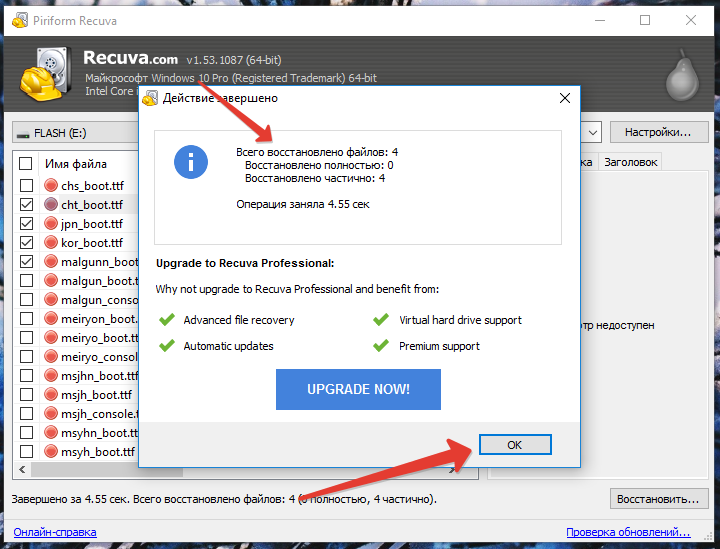 А с помощью Проводника или «Мой компьютер» вы должны перейти к местоположению вашего файла. Теперь выберите папку удаленного файла и щелкните ее правой кнопкой мыши.
А с помощью Проводника или «Мой компьютер» вы должны перейти к местоположению вашего файла. Теперь выберите папку удаленного файла и щелкните ее правой кнопкой мыши.
Затем вы увидите контекстное меню. Итак, вы можете заметить в нем опцию Восстановить предыдущие версии .
После выбора этой опции вы увидите диалоговое окно свойств вашей папки. Кроме того, будет активна вкладка «Предыдущие версии». Ваша задача — решить, какую версию файла или папки вы хотите восстановить. Обратите внимание, что это список всех версий ваших файлов по дате.
Теперь вы выбираете желаемую версию. И вы должны нажать кнопку Восстановить на экране. Вы можете получить лучшее представление об этом из скриншота ниже.
Таким образом, вы получите более раннюю итерацию вашего файла или папки. И ваши потерянные данные возвращаются к жизни.
В Windows 11/10/8.1/8: Итак, на вашем устройстве вам нужно найти родительскую папку вашего удаленного файла. И в проводнике вы должны выбрать опцию История . Он находится на вкладке «Главная». Таким образом, вы столкнетесь с окном истории файлов.
И в проводнике вы должны выбрать опцию История . Он находится на вкладке «Главная». Таким образом, вы столкнетесь с окном истории файлов.
И в этом пользовательском интерфейсе вы найдете резервную копию для своей папки. Вы увидите Предыдущая кнопка . Итак, вы используете его, чтобы найти старое состояние вашей папки.
Как только вы найдете версию, содержащую нужный файл, нажмите зеленую кнопку Восстановить .
Поздравляем! Ваш файл вернулся на свое законное место.
Решение 4. Восстановление удаленных файлов с помощью резервной копии
Как вы знаете, система Windows поставляется с утилитой резервного копирования и восстановления. И это ценный инструмент, который поможет вам восстановить удаленные файлы . Итак, ваши удаленные файлы находятся в ваших резервных копиях.
Если у вас есть резервная копия на внешнем диске, пришло время переподключить его. И как только вы это сделаете, следующие шаги будут легкими. Вам нужно посетить Панель управления .
Вам нужно посетить Панель управления .
Теперь вы можете искать опцию «Резервное копирование и восстановление». Как правило, это путь System and Maintenance . Итак, нажмите «Система и обслуживание». И вы можете получить доступ к опции «Резервное копирование и восстановление» (Windows 7).
В нем вы увидите две области. Один для настройки резервного копирования. И вам нужно увидеть раздел «Восстановление». Таким образом, вы можете нажать команду «Восстановить мои файлы», если она присутствует.
И вы не видите такой опции, выберите опцию около Выберите другую резервную копию для восстановления файлов из . Затем следует следовать подсказкам на экране.
Если файлы были безвозвратно удалены или потеряны, вам нужно получить мощное программное обеспечение для восстановления удаленных файлов , которое поможет вам. Выполните следующие шаги, чтобы получить безвозвратно удаленные файлы с помощью Recoverit Data Recovery
.
 Как восстановить безвозвратно удаленные файлы с помощью Recoverit Data Recovery
Как восстановить безвозвратно удаленные файлы с помощью Recoverit Data Recovery9.0005 Recoverit Data Recovery — самая полезная программа для восстановления удаленных файлов. Это может легко помочь вам отменить случайно удаленные файлы или восстановить безвозвратно удаленные файлы с компьютера и из пустой корзины. Он также может восстанавливать удаленные файлы с внешних устройств, таких как USB-накопитель, карта памяти SD или другие носители.
Видеоурок о том, как легко восстановить удаленные файлы в Windows 11/10/8/7?
Скачать бесплатно | Выиграть Скачать бесплатно | Mac
Шаг 1. Запустите программу Recoverit Data Recovery, выберите папку «Корзина» и нажмите «Далее».
Шаг 2. Программа для восстановления удаленных файлов начнет сканирование и поиск потерянных файлов, процесс займет несколько минут.
Шаг 3. После сканирования вы можете проверить все восстановленные файлы и просмотреть некоторые восстановленные файлы. Выберите файлы и нажмите кнопку « Восстановить », чтобы вернуть все файлы данных.
Следуйте приведенным выше решениям, чтобы отменить удаленные файлы с вашего компьютера с Windows, загрузите Recoverit Data Recovery для Mac , он может легко отменить любые удаленные или потерянные данные из Mac OS. Но самое главное, прежде чем удалять какие-либо файлы, убедитесь, что у файлов есть резервная копия, и дважды подумайте.
Скачать бесплатно | Win Скачать бесплатно | Mac
Часто задаваемые вопросы (FAQ)
-
1. Действительно ли удаленные файлы исчезли?
Когда вы удаляете файл со своего компьютера, он не просто исчезает из существования — по крайней мере, не сразу.
 Даже если вы немедленно очистите корзину или папку «Корзина», все, что удаление делает, — это выделяет место, которое файл
Даже если вы немедленно очистите корзину или папку «Корзина», все, что удаление делает, — это выделяет место, которое файл -
2. Можно ли отменить безвозвратное удаление?
Да. найдите и выберите папку, в которой хранились удаленные файлы, и щелкните по ней правой кнопкой мыши. Нажмите «Свойства», затем нажмите кнопку «Восстановить предыдущую версию». Windows будет записывать предыдущие версии безвозвратно удалять файлы.
-
3. Можно ли восстановить безвозвратно удаленные файлы в Windows 10?
Это зависит от того, как вы определяете безвозвратно удаленные файлы. Если вы имеете в виду файлы, недавно удаленные из Корзины, то у нас для вас хорошие новости: такие файлы обычно можно восстановить.
Но если вы имеете в виду файлы, которые вы давно удалили, то восстановить их, скорее всего, не получится.
Как восстановить файлы, которые вы случайно удалили
Вы не покладая рук работаете над проектом для своего босса — только для того, чтобы случайно его удалить. Вся эта тяжелая работа и данные потеряны. Что теперь?
К счастью, есть немало способов восстановить файлы, если вы случайно удалили их. Вы можете восстановить их или даже использовать облачную резервную копию, чтобы ваши файлы были в безопасности, несмотря ни на что. Выбор Ким? Наш спонсор, IDrive. Нажмите или нажмите, чтобы получить скидку 50% на первый год использования IDrive.
Если вы ищете способы восстановить документ Word или фотографию, которые вы случайно выбросили в корзину, вот несколько полезных советов, которые помогут вам спастись.
Сначала осмотритесь
Он все еще может где-то скрываться, даже если вы думаете, что удалили файл. Так что попробуй сначала поискать.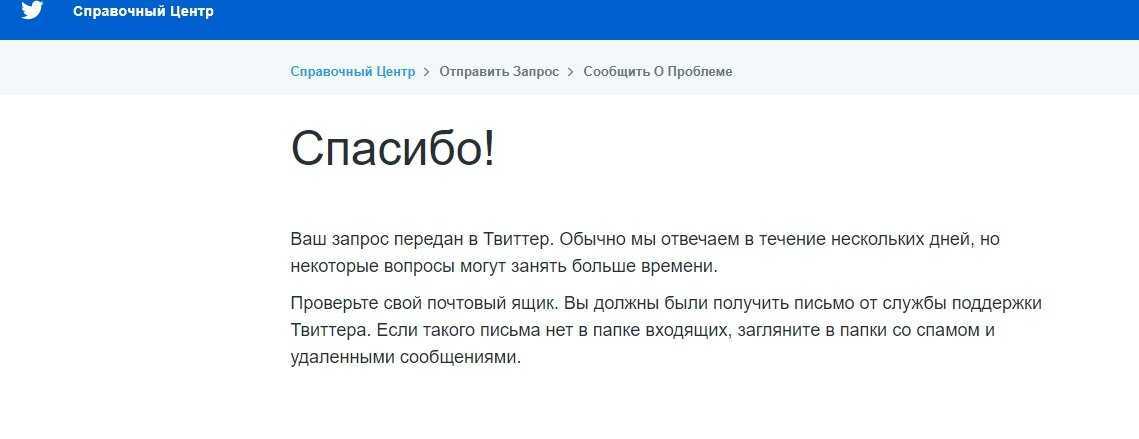 Это относительно одинаково как на Windows, так и на Mac. Просто зайдите в функцию поиска на своем компьютере, чтобы найти название вашего документа или фотографии.
Это относительно одинаково как на Windows, так и на Mac. Просто зайдите в функцию поиска на своем компьютере, чтобы найти название вашего документа или фотографии.
СВЯЗАННЫЕ : У вас тоже есть привычка терять ключи? Узнайте, как новые AirTags от Apple могут помочь вам найти что угодно
Для Windows
Используйте инструмент для восстановления файлов
Существуют сторонние приложения, единственной целью которых является восстановление потерянных документов. Такие программы, как Recuva, можно установить и использовать для поиска недавно удаленных программ. Он сканирует ваш жесткий диск, и вы можете вернуть что-нибудь важное на свой компьютер.
Найдите восстановленные файлы
В Windows есть место, где хранятся удаленные файлы, и иногда их можно восстановить, если знать, где искать. Вот как искать восстановленные файлы на вашем ПК:
- Введите Восстановить файлы в поле поиска.

- Выберите Восстановите файлы с помощью истории файлов .
- Найдите нужный файл и используйте стрелки для просмотра всех его версий.
- Выберите Восстановить , чтобы сохранить его в исходном месте.
На Mac
Mac, конечно, отличается от Windows. Но есть еще способы найти ваши файлы, если они исчезли.
Из мусорного бака
Когда вы удаляете файл, он часто попадает в корзину. Если вы не опорожнили его в последнее время, возможно, вы сможете вернуть его обратно. Вот как:
- Открыть мусорное ведро .
- Найдите файл, который вы удалили.
- Выберите файл и перетащите его на рабочий стол .
Воспользуйтесь облачной службой резервного копирования
Лучший способ одновременно защитить себя от случайного удаления файлов и от хакеров или программ-вымогателей — воспользоваться облачной службой резервного копирования.
 Даже если вы немедленно очистите корзину или папку «Корзина», все, что удаление делает, — это выделяет место, которое файл
Даже если вы немедленно очистите корзину или папку «Корзина», все, что удаление делает, — это выделяет место, которое файл 
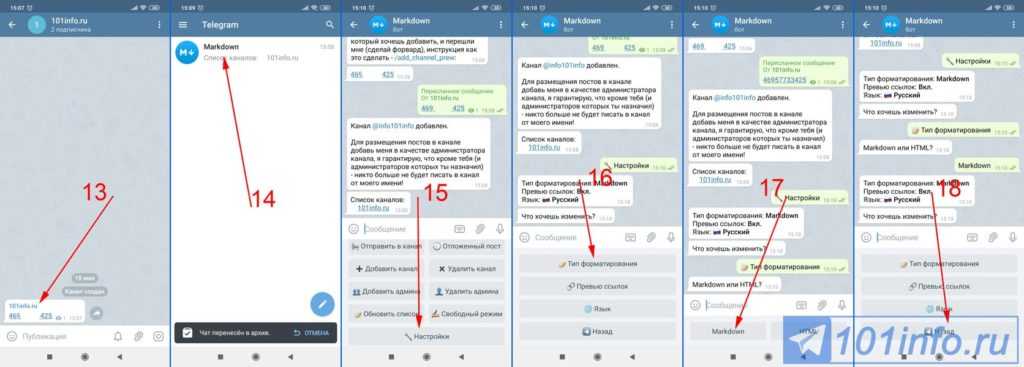
Ваш комментарий будет первым